はろー、kicchanです。
このブログを開設してからというもの、ワタシはずっと携帯のアプリを駆使して記事のアイキャッチを作ってきたのですが、正直指でやる作業には限界があるというか、なかなか思い通りに可愛いものができなくて悩んでいました…。
それが近頃やっとPC版の「Canva」を使えばめっちゃ簡単にアイキャッチ作成ができる!ということに気がつき、それからアイキャッチを作るのがとっても楽しくなってきたのでシェアしたいと思います!
Contents [hide]
「Canva」はお金もスキルも必要ない♡
これまで、PCでお洒落なサムネを作るにはイラレしかないんじゃないかと思っていたワタシ。でもイラレは持っていません…。
ブログのアイキャッチ以外にもイラレでの作業をするかと言われたら「しない」だろうからそのためだけにお金もかけられない。
写真をレタッチするのにをフォトショは持っているけれど、それもまだまだ思い通りに可愛い画像を作るスキルもない。
だけど他のブロガーさんみたいにお洒落なアイキャッチにしたい!!!
だったらスマホアプリで作るしか!
と思っていました。
でも正直、記事をPCで書いて、画像はスマホで作るって結構面倒…。
もっと簡単に無料でお洒落なアイキャッチを簡単に作れるツールないかな?
そんな時に出会ったのが「Canva」です。
Canvaはお金もスキルも必要なし♡!!
簡単に、感覚でお洒落なアイキャッチ(その他画像も!)作ることができます!
感覚で作れる!「Canva」PC版がおすすめ◎
もともと、スマホのアプリ版を使っていたので存在は知っていました。
だからこそ、「スマホとできること変わらないでしょ」と思ってPC版をスルーしていたんです!!
実際使ってみてなぜこれまでスルーしていたのか!と後悔するほど、PC版が使いやすすぎてびっくりしました!
画像のアップロード、選択、加工はもちろん、フォントの設定に文字入れ、と操作のスムーズさがアプリ版とは全然違うんです。
出来あがりの違いもすごい。
まず、スマホで作っていたアイキャッチがこんな感じ↓
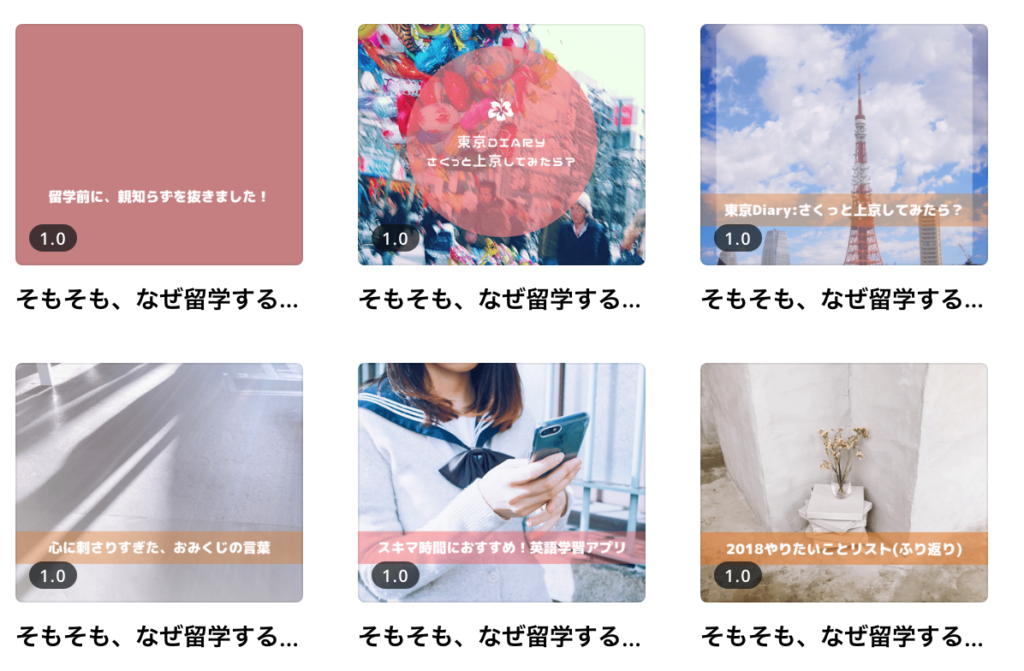
色々作れてるしまあまあな気もしますが、もっとスタイリッシュになりたいのだけど、なんかうまくいかない…という感じが出ている気がしませんか?
しかも実際にブログのトップページで表示されるとこうなります。
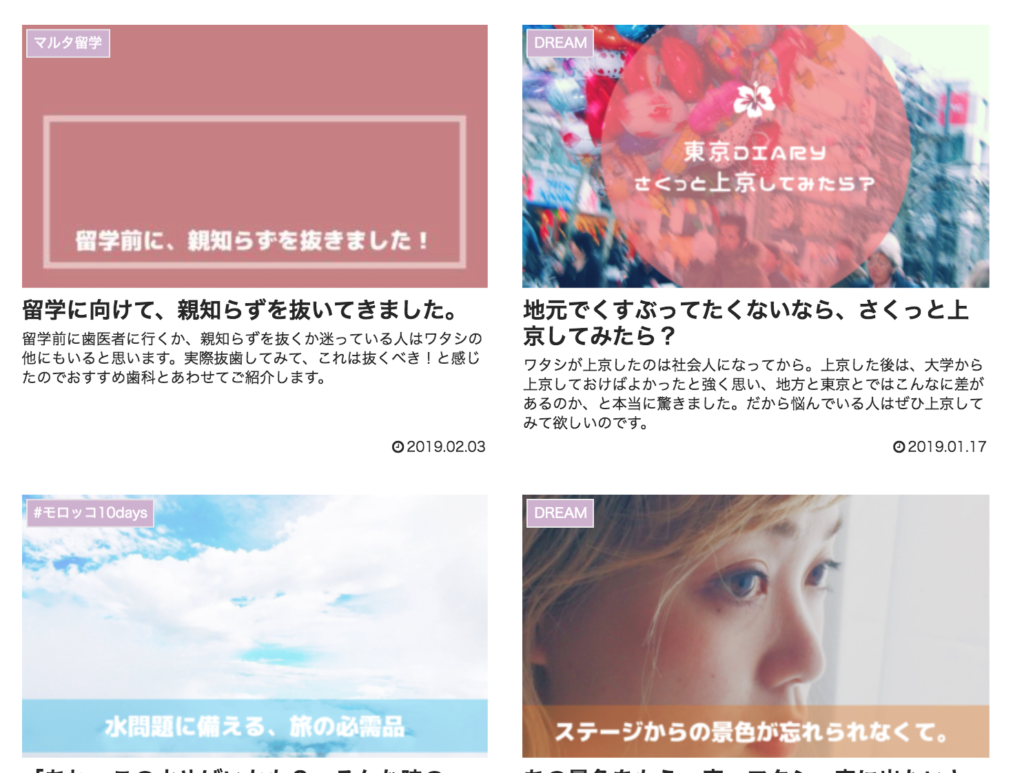
見える画像サイズが違うのがわかりますか?
このサイズ感がわからず、微妙なところにテキストの帯をいれたりして結構大変でした…。
それがPC版で作るとこう!↓
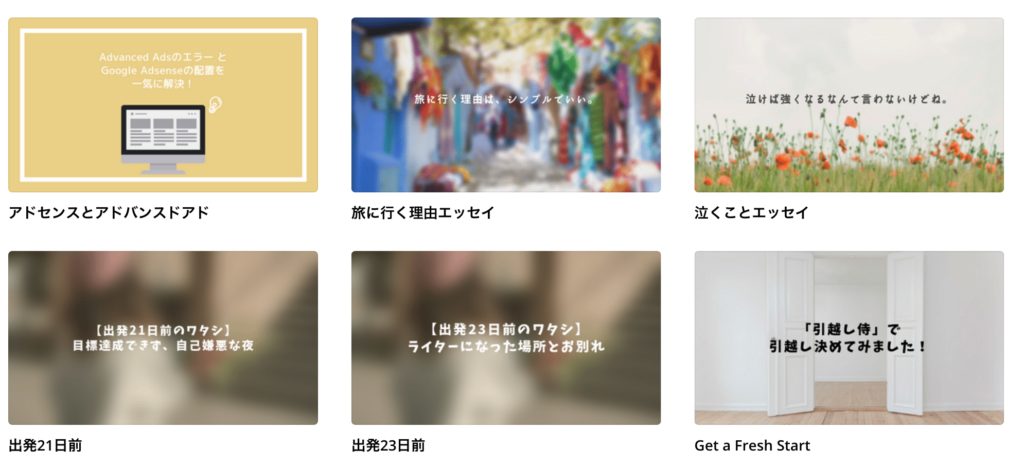
これ!これです、作りたかったイメージは!
どーんと真ん中にタイトル文字がくる感じ!ずっと欲してました
PC版でやると、画面が見やすくって!
アプリ版だとよくわからずつくってたのですが、PC版で「Blogバナー」という、このブログの表示サイズにぴったりあうデザインを見つけられたのも大きいかもなのですが、使いやすさの点でもストレスフリーです。
「Canva」PC版の使い方
使い方も全く難しくないので、イラレ使えない人やデザインができない人でも大丈夫です。
トップページはこんな感じ。
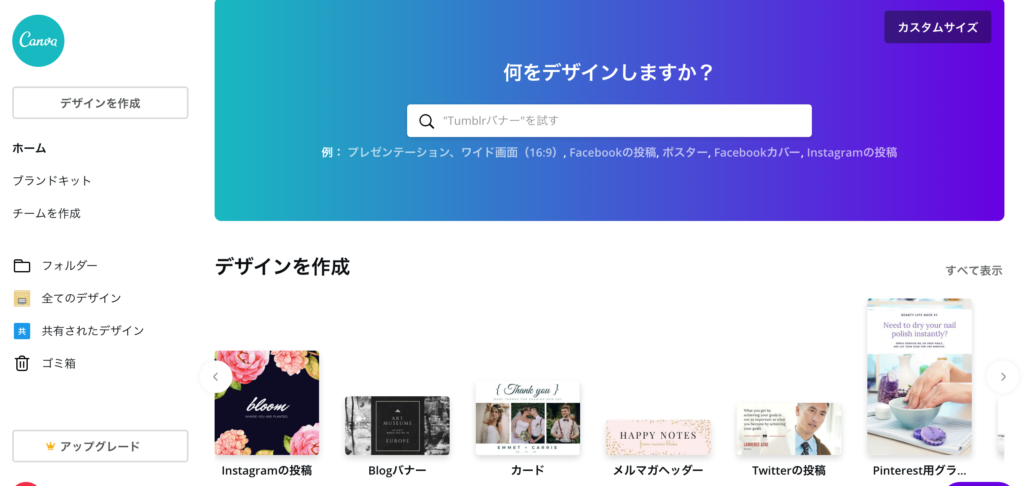
もちろん、ブログ以外に使える画像も作れるので、その時々で使うデザインは選び放題!
ワタシがアイキャッチを作る時には「デザインを作成」>「Blogバナー」を選んでいます◎
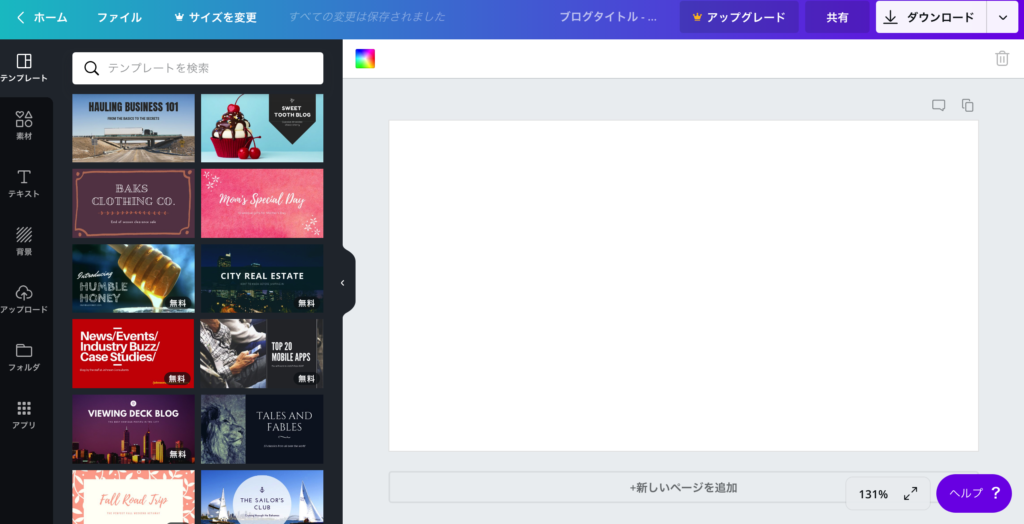
デザイン(画像サイズ)を選ぶとキャンバスに移動します。
白いキャンバスの左側にはすでに用意されているテンプレートが何通りも!!
ここから好きなものを選ぶのが1番簡単です!
テンプレートを選んだ後に、フォントや背景画像、色は変更できるから、なんとなくのイメージで選んで大丈夫だと思います◎
最初から自分の使いたい画像が決まっている場合は、左のバーにある「アップロード」から写真を取り込んでくださいね!
(個人的にはアップロード中の表示も可愛いくてお気に入りなので、使う人は注目してみてください♡)
また、一度作ったアイキャッチから次のアイキャッチを作ることも可能。(これはアプリ版でも同じです!)
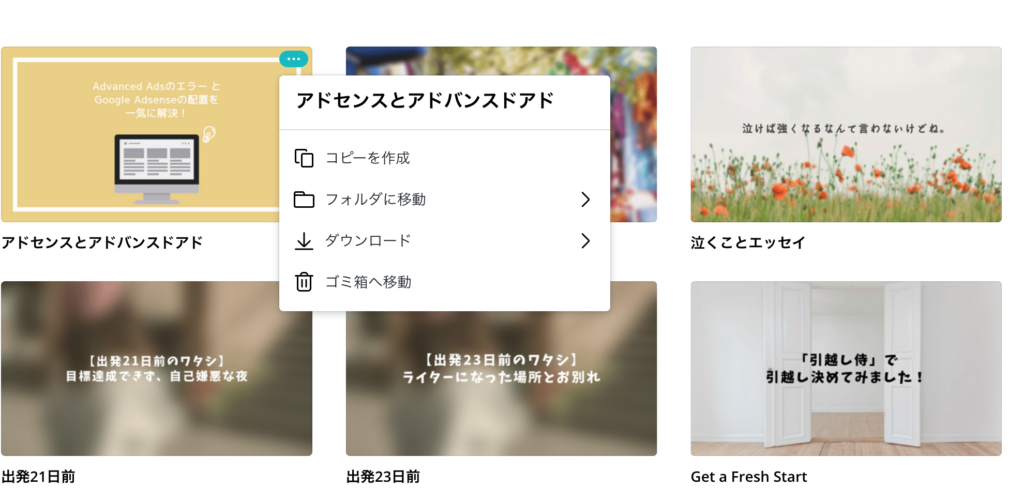
前に作ったデザインの右上にある「・・・」を押して「コピーを作成」すればOK!
シリーズものなどベースを変えたくない場合は、ここから作ると早いですよ!
ね、どうですか?
これならデザインが全くわからない人でも簡単にできそうじゃないですか
まだ使ったことがない人、ワタシと同じようにスルーしている人には今すぐ試してほしいです!
スマホアプリでサクッとデザイン
もちろん、サクッと画像を作りたい時にはやっぱりアプリ版もおすすめです!
iPhoneはこちら↓
Androidはこちら↓
スマホアプリ「Canva」のちょっと残念なところ。
ただブログのアイキャッチを作るのにはやっぱりPC版がいいな、と思ったポイントもご紹介しておきますね!
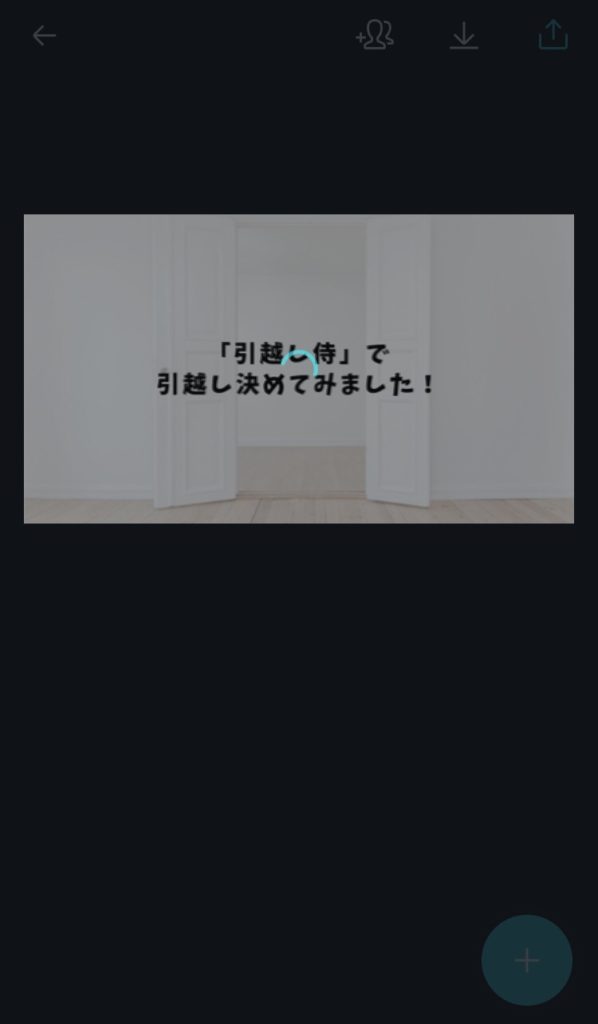
①アプリが重い
もしかしたら、これは人にもよるかもしれませんが若干アプリは動作に時間がかかるかな、という印象です。
画像を扱うので仕方がないのかもしれないですが、PC版に慣れてくるとこのちょっとした時間がもったいないと感じてしまいます。
②コピー機能が使いづらい…
アプリ版でも、前のデザインをコピーして次のアイキャッチを作成することがあったのですが、そうすると必ず保存がうまくいきません!
編集上では確かに前のテキストは消しているはずなのに、なぜか保存すると生きているんです!
これが本当に不明だったし、せっかく作ったのにまた新しく作り直ししたりして地味だけどストレスでした…
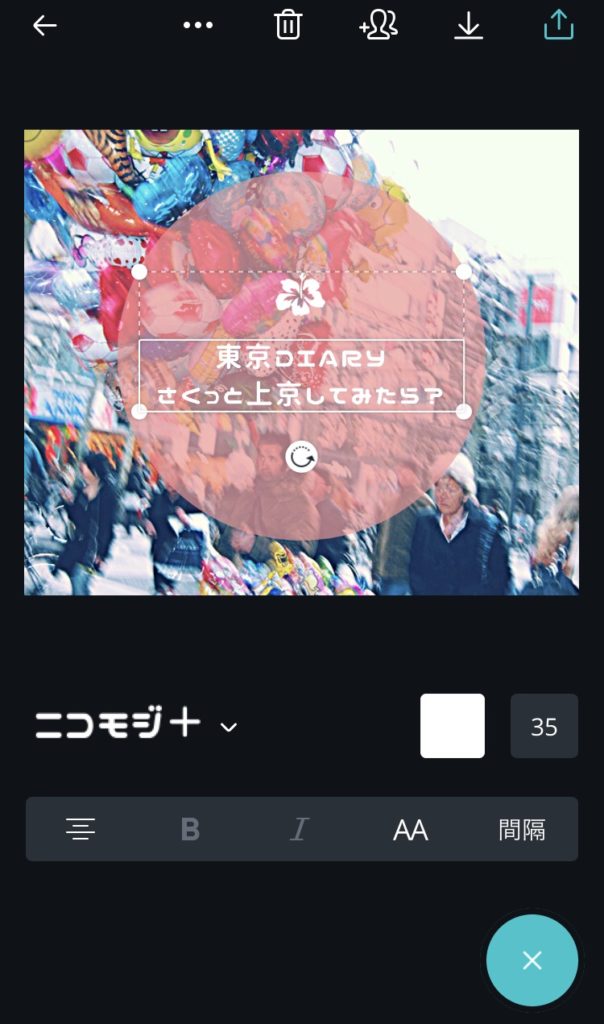
③画面が小さい!
PC版に慣れるとより感じます!よくこんなに小さい画面上でがんばったな、と。
Canvaも画像背景やテキストごとにレイヤーが作成されるしくみなのですが、これがスマホ上で指で移動させるなどの作業がきつい。
きついというか、うまくいかない時もあって面倒に感じてきちゃうのです。テキストや画像の移動が面倒になってきたりします。
④画像だけスマホで作るのが面倒になる
最後はこれでしょうか。
極度の面倒くさがりであるワタシにとって、やっと本文が完成したー!となった後に、まだスマホでの画像作成があるのかと思うと、一気にテンションがた落ち…。
スマホで画像作って、WPのアプリにスマホから画像をアップロードして、それをPCで取り込むという流れが楽しくなくて(笑)
でもこれが、PC版で作り始めた瞬間めちゃくちゃ楽しみになったので、やっぱりブログのアイキャッチを作るのであればワタシはアプリ版を強くおすすめします!
(他の画像を作るのにはやっぱりアプリ版でもCanvaは使えると思いますっ!)
可愛いアイキャッチは「Canva」PC版で作っちゃおう!
というわけで、CanvaのPC版がいかにアイキャッチを作るのにおすすめか伝わったでしょうか?
無料でいますぐ使えるので本当におすすめです。
作ったデザインがギャラリーみたいに保存されていくのもお気に入りのポイント。
ブログ初心者さんは特に!一度使ってその使いやすさを実感してくださいね

以上、kicchanでした!












